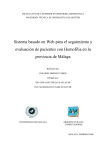Download Descargar - Proyecto IDEA
Document related concepts
no text concepts found
Transcript
MANUAL DE USUARIO SIVCEA Versión 2.O 1. ACCESO A LA APLICACIÓN. Tras darse de alta en el formulario de registro en unos días recibirá en su correo electrónico un usuario y contraseña mediante el cual podrá entrar en la aplicación web. Para empezar a utilizar la aplicación, vaya a la página web: http://proyectoidea.san.gva.es/sivcea/acceso.jsp Introduzca el usuario y contraseña recibidos y accederá a la página principal de la aplicación en la que por medio de los distintos menús podrá entrar en las diferentes opciones habilitadas. Las opciones activas, así como el acceso a los diferentes menús pueden variar en función de los permisos de cada usuario. SIVCEA - Sistema de Información para la Vigilancia y Control de Efectos Adversos. 1 MANUAL DE USUARIO SIVCEA Versión 2.O 2. REGISTRO DE CASOS. Tras identificarse en el sistema, aparecerán los proyectos disponibles del usuario. En caso de que el usuario desee generar un nuevo proyecto deberá solicitarlo a la dirección técnica mediante un correo electrónico. Posteriormente y tras seleccionar el proyecto a estudio la aplicación nos muestra la pantalla principal, con un menú de opciones a la izquierda y un marco (frame) central de resultados en el que nos muestra el listado de centros asignados al proyecto en cuestión. SIVCEA - Sistema de Información para la Vigilancia y Control de Efectos Adversos. 2 MANUAL DE USUARIO SIVCEA Versión 2.O Nuevo Caso Para crear un nuevo caso, pulsamos la opción en el menú, y nos mostrará el listado de centros sanitarios asociados al proyecto. Tras seleccionar el centro sanitario y pulsar “Aceptar” nos muestra los servicios hospitalarios asociados a este proyecto y hospital. SIVCEA - Sistema de Información para la Vigilancia y Control de Efectos Adversos. 3 MANUAL DE USUARIO SIVCEA Versión 2.O Seleccionamos el servicio hospitalario en el que el paciente está ingresado y aparece el formulario Guia de Cribado en el que los campos fecha de ingreso, sexo y fecha de revisión son obligatorios. Tras introducirlos y guardar sin errores, la aplicación nos muestra en la parte inferior nuevas preguntas de la guia de cribado, tales como factores de riesgo intrínseco, factores de riesgo extrínseco, alertas resumen de la historia clínica y en el caso en que haya alguna alerta activa nos permite continuar con el formulario MRF2. Tambien podemos eliminar el caso, cambiar de servicio o de hospital para introducir uno nuevo. SIVCEA - Sistema de Información para la Vigilancia y Control de Efectos Adversos. 4 MANUAL DE USUARIO SIVCEA Versión 2.O Para introducir los factores de riesgo extrínseco, al pulsar nos aparece la siguiente pantalla, en la cual seleccionamos los factores de riesgo asociados al paciente y pulsamos “Volver”. Si deseamos que los resultados que nos muestre la aplicación sean más precisos, sugerimos que entren en estas pantallas y guarden los factores aunque no tengan ninguno de ellos, de esta forma esa información no queda vacía. De forma similar ocurre con los factores de riesgo intrínsecos. SIVCEA - Sistema de Información para la Vigilancia y Control de Efectos Adversos. 5 MANUAL DE USUARIO SIVCEA Versión 2.O El formulario resumen de la HC nos activa el formulario MRF2 si se activa alguna de las 19 alertas. Si alguna de las alertas ha sido positiva podremos acceder al formulario MRF2, en el Módulo A de las preguntas 1 a la 5 en el que indicaremos las características propias del paciente como pronostico de la enfermedad principal, comorbilidades, etc... SIVCEA - Sistema de Información para la Vigilancia y Control de Efectos Adversos. 6 MANUAL DE USUARIO SIVCEA Versión 2.O Posteriormente se introducen cada uno de los sucesos asociados al caso, pulsando en “nuevo suceso”. La fecha del suceso es un campo obligatorio que hay que introducir, además según el nivel de asociación a los cuidados del mismo, la aplicación permitira continuar con el formulario o por el contrario acabará con el caso. También se puede eliminar el suceso activo. SIVCEA - Sistema de Información para la Vigilancia y Control de Efectos Adversos. 7 MANUAL DE USUARIO SIVCEA Versión 2.O Si continuamos con la encuesta, nos muestra las preguntas 7 y 8 del módulo A Cada suceso solo puede tener un Módulo C activado, ya que el lugar que originó el efecto adverso solo puede ser uno (si hay más de uno es debido a que hay varios sucesos). Módulo B SIVCEA - Sistema de Información para la Vigilancia y Control de Efectos Adversos. 8 MANUAL DE USUARIO SIVCEA Versión 2.O Módulo C0 Módulo C1 SIVCEA - Sistema de Información para la Vigilancia y Control de Efectos Adversos. 9 MANUAL DE USUARIO SIVCEA Versión 2.O Módulo C2 Módulo C3 SIVCEA - Sistema de Información para la Vigilancia y Control de Efectos Adversos. 10 MANUAL DE USUARIO SIVCEA Versión 2.O Módulo C4 Módulo C5 SIVCEA - Sistema de Información para la Vigilancia y Control de Efectos Adversos. 11 MANUAL DE USUARIO SIVCEA Versión 2.O Cada módulo C puede tener asociados uno o varios Módulos D, así pues tras guardar el módulo C correspondiente, la aplicación nos muestra un menú en el que se encuentran los módulos D que se hayan activado en el módulo C y el módulo E final. Módulo D1 SIVCEA - Sistema de Información para la Vigilancia y Control de Efectos Adversos. 12 MANUAL DE USUARIO SIVCEA Versión 2.O Módulo D2 Módulo D3 SIVCEA - Sistema de Información para la Vigilancia y Control de Efectos Adversos. 13 MANUAL DE USUARIO SIVCEA Versión 2.O Módulo D4 Módulo D5 SIVCEA - Sistema de Información para la Vigilancia y Control de Efectos Adversos. 14 MANUAL DE USUARIO SIVCEA Versión 2.O Módulo D6 Módulo D7 SIVCEA - Sistema de Información para la Vigilancia y Control de Efectos Adversos. 15 MANUAL DE USUARIO SIVCEA Versión 2.O Módulo E SIVCEA - Sistema de Información para la Vigilancia y Control de Efectos Adversos. 16 MANUAL DE USUARIO SIVCEA Versión 2.O Buscar Casos Para buscar un caso específico del proyecto en cuestión, se solicita centro, servicio y número de caso, y extrae un listado con los casos que cumplan las condiciones. Pulsando en “ir” muestra los datos del formulario del caso en cuestión. Listado de Casos Genera un listado con todos los casos del proyecto en el mismo formato que el del punto anterior. SIVCEA - Sistema de Información para la Vigilancia y Control de Efectos Adversos. 17 MANUAL DE USUARIO SIVCEA Versión 2.O Informe resumen Genera un informe con los resultados del proyecto. Debido a que la definición de Efecto Adverso (EA) posee una parte subjetiva que es la mayor o menor asociación a los cuidados, la aplicación informática permite que se defina el umbral a partir del cual se considera EA. En la mayoría de los estudios se ha considerado que la lesión estaba asociada a la asistencia a partir de una puntuación de 4 en esta escala. El resultado que aparece en pantalla, es facilmente exportable a cualquier editor de texto u hoja de cálculo. SIVCEA - Sistema de Información para la Vigilancia y Control de Efectos Adversos. 18 MANUAL DE USUARIO SIVCEA Versión 2.O Descargas Esta opción del menú permite la descarga completa de la BBDD del proyecto. Con el fin de aligerar la descarga del proyecto, se puede restringir la misma por fecha de inicio o de fín de la fecha de ingreso (obligatoria en todos los casos) además del centro y/o servicio hospitalario. El resultado que aparece en pantalla, es la BBDD completa en formato texto, para capturarla se puede seleccionar con el ratón o pulsando Ctrl + E. Posteriormente debe copiar la misma en un archivo de texto plano (txt). SIVCEA - Sistema de Información para la Vigilancia y Control de Efectos Adversos. 19 MANUAL DE USUARIO SIVCEA Versión 2.O Ayuda En este apartado introducimos los documentos de ayuda del proyecto, tales como formularios (en formato PDF), y manuales de usuario y de descarga de la BBDD. Cambio Proyecto Esta opción nos permite cambiar de proyecto, la pantalla que muestra la aplicación es la que se encuentra en la página 2. SIVCEA - Sistema de Información para la Vigilancia y Control de Efectos Adversos. 20